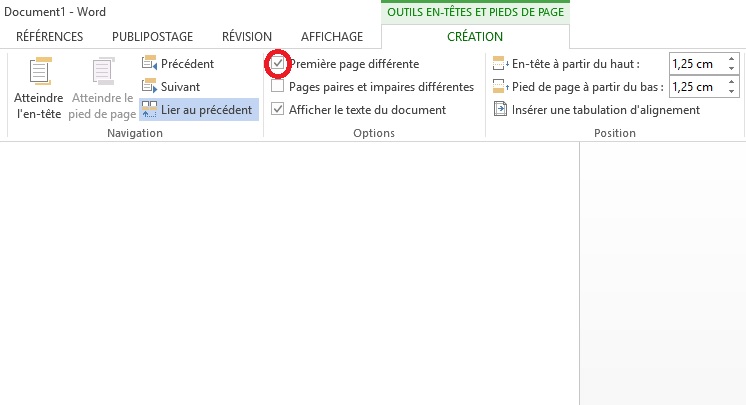Comment Sauter La Page De Garde Dans La Numérotation Word

Ah, Word. Le logiciel de traitement de texte qu'on aime détester (ou qu'on déteste aimer ?). On l'utilise tous, parfois en grinçant des dents, mais avouons-le, il nous sort souvent d'embarras. Et aujourd'hui, on va s'attaquer à un mystère qui a tourmenté plus d'un étudiant, plus d'un employé, plus d'un être humain tout court : comment faire en sorte que la page de garde de votre document Word ne soit pas numérotée ? Vous savez, ce moment de panique où vous réalisez que "1" est fièrement affiché sur votre magnifique page de titre, gâchant tout le travail de design ? Respirez. On va régler ça ensemble, sans crise de nerfs.
La Page de Garde Rebelle : Pourquoi Word Insiste-t-il ?
Word, dans sa grande sagesse (discutable), a tendance à appliquer la numérotation à tout le document. C'est comme un enfant qui dessine partout avec un crayon : il faut lui apprendre les limites ! Mais ne vous inquiétez pas, on va lui apprendre à respecter votre page de garde, cette œuvre d'art que vous avez créée avec tant d'efforts (et de polices de caractères improbables, soyons honnêtes).
Les Solutions, Mes Amis, Les Solutions !
Alors, comment dompter cette bête sauvage de la numérotation ? Voici quelques méthodes, testées et approuvées (enfin, la plupart du temps...) :
Méthode Numéro 1 : Les Sauts de Section, Nos Meilleurs Amis
Les sauts de section, c'est un peu comme créer des mini-documents Word à l'intérieur de votre document Word. Ça a l'air compliqué, mais c'est super pratique. Voici comment faire :
- Placez votre curseur à la fin de votre page de garde. Oui, juste après votre nom superbement mis en forme et le titre de votre dissertation.
- Allez dans l'onglet "Mise en Page" (ou "Disposition", selon votre version de Word).
- Cherchez "Sauts de page" et choisissez "Page suivante" sous "Sauts de section". Attention, il faut choisir "Page suivante" pour que ça marche ! Sinon, c'est le chaos.
- Maintenant, double-cliquez dans le pied de page de votre deuxième page (celle qui suit votre page de garde). Vous devriez voir un truc bizarre genre "Pied de page - Section 2".
- Dans l'onglet "En-tête et pied de page", désélectionnez l'option "Lier au précédent". C'est crucial ! Sinon, vous êtes repartis pour un tour de manège.
- Insérez votre numéro de page (Insertion > Numéro de page). Choisissez où vous voulez le placer (en haut, en bas, à gauche, à droite, en diagonale, bref, faites-vous plaisir !).
- Normalement (et on dit bien normalement, car Word est parfois imprévisible), votre page de garde est vierge de toute numérotation. Hourra !
Méthode Numéro 2 : La Technique du Super-Héros Invisible
Cette méthode est un peu plus bourrin, mais elle peut fonctionner si vous êtes pressé (ou si la première méthode vous donne des boutons).
- Insérez vos numéros de page comme d'habitude. Oui, même sur votre page de garde. On va les supprimer, promis.
- Double-cliquez dans le pied de page de votre page de garde.
- Sélectionnez le numéro de page.
- Appuyez sur la touche "Suppr" (ou "Delete", si votre Word est anglophone et rebelle).
- Faites ça pour toutes les pages que vous ne voulez pas numérotées. C'est un peu répétitif, on vous l'accorde. Mais c'est efficace, non ? (Enfin, souvent...).
Méthode Numéro 3 : La Solution de l'Extrême (À Utiliser avec Précaution)
Si vraiment rien ne marche, vous pouvez toujours créer votre page de garde dans un autre document Word et l'imprimer séparément. C'est un peu comme contourner le problème au lieu de le résoudre, mais bon, parfois, il faut savoir choisir ses batailles. Et puis, ça vous fera un beau fichier Word tout neuf !
En Conclusion (Avec un Clin d'Œil)
Voilà, vous avez maintenant les outils pour vaincre la numérotation sauvage de Word. N'oubliez pas : la patience est une vertu, et la touche "Annuler" est votre meilleure amie. Et si vraiment, vraiment, vous n'y arrivez pas... eh bien, vous pouvez toujours blâmer le chat. Personne ne remettra ça en question. Bonne chance, et que la force Word soit avec vous !